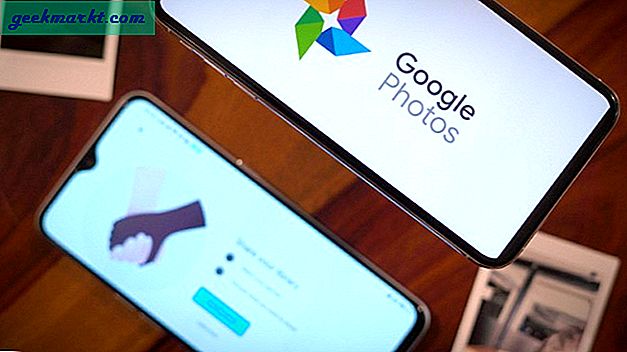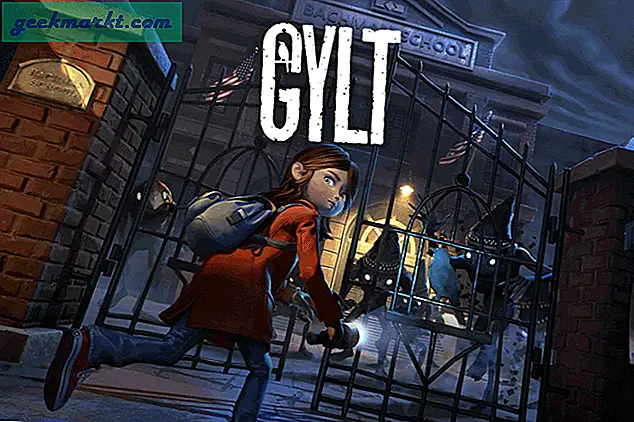अमेज़न फायर टीवी स्टिक एक अद्भुत छोटी वीडियो स्ट्रीमिंग डिवाइस है। यह हजारों टीवी शो, मूवी और गेम को अनलॉक करता है और आपकी उंगलियों पर लाता है। अधिकांश उपयोगकर्ता इसे 4K टीवी के साथ उपयोग करने के लिए फायर स्टिक का विकल्प चुनते हैं और इसे एक निर्दोष अनुभव के लिए एक मजबूत इंटरनेट कनेक्शन की आवश्यकता होती है। अगर आपको फायर स्टिक को वाई-फाई से कनेक्ट करने में परेशानी हो रही है तो समस्या के निवारण के लिए साथ पढ़ें।
अमेज़न फायर टीवी स्टिक को वाई-फाई से कनेक्ट नहीं करना ठीक करें
फायर टीवी स्टिक वाई-फाई समस्या से कनेक्ट नहीं होने के पीछे कई कारक हैं। आइए सूची को सबसे स्पष्ट समाधान के साथ शुरू करें।
1. राउटर की जांच करें
अगर आपके वाई-फाई राउटर में कोई समस्या है तो आपको अपने सभी कनेक्टेड डिवाइसों पर वाई-फाई की समस्या होगी, फायर टीवी स्टिक को तो छोड़ दें। आपको राउटर को रीसेट करना होगा और इसके फर्मवेयर को उपलब्ध नवीनतम संस्करण में अपग्रेड करना होगा।
अब आगे बढ़ें और फायर टीवी स्टिक को फिर से राउटर से जोड़ने का प्रयास करें।
2. वाई-फाई पर 5.0 गीगाहर्ट्ज़ से कनेक्ट करें न कि 2.4 गीगाहर्ट्ज़ से
मेरे साथ ऐसा कई बार हो चुका है। जब मैं फायर टीवी स्टिक पर स्विच करने का प्रयास करता हूं, तो डिवाइस स्वचालित रूप से 2.4 गीगाहर्ट्ज नेटवर्क से कनेक्ट हो जाएगा, न कि 5.0 गीगाहर्ट्ज वाला। उस स्थिति में, आपको डिवाइस पर वाई-फाई कनेक्शन की गति के साथ समस्या होगी। इसे बदलने के लिए नीचे दिए गए चरणों का पालन करें।
1. फायर स्टिक को दबाकर रखें और पर जाएं समायोजन.
2. करने के लिए कदम नेटवर्क.
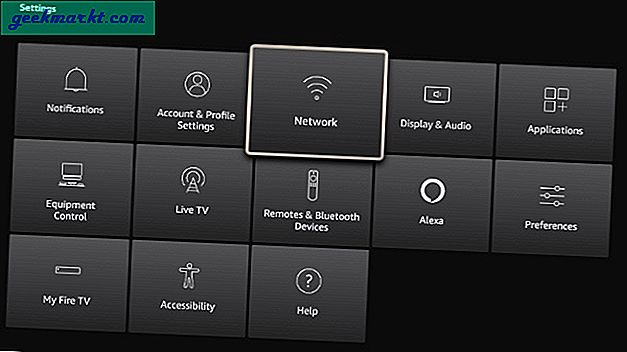
3. सुनिश्चित करें कि आप 5.0 GHz नेटवर्क से कनेक्ट हैं न कि 2.4 GHz नेटवर्क से।
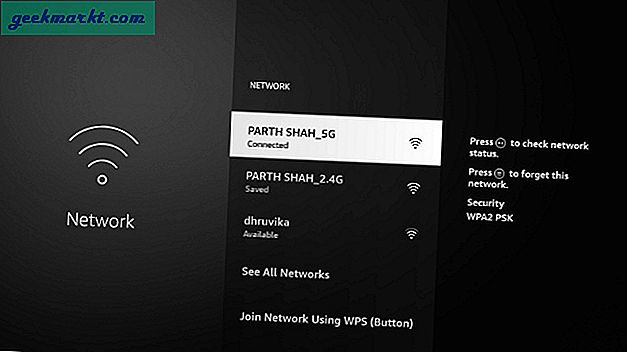
3. वाई-फाई नेटवर्क को भूल जाएं और फिर से कनेक्ट करें
कभी-कभी वाई-फाई नेटवर्क को भूलने और फिर से कनेक्ट करने जैसी एक साधारण तरकीब आपके काम आ सकती है। अमेज़ॅन फायर टीवी स्टिक पर वाई-फाई नेटवर्क को भूलने और फिर से कनेक्ट करने के लिए नीचे दिए गए चरणों का पालन करें।
1. फायर टीवी स्टिक रिमोट पर होम बटन को दबाकर रखें।
2. करने के लिए कदम नेटवर्क.
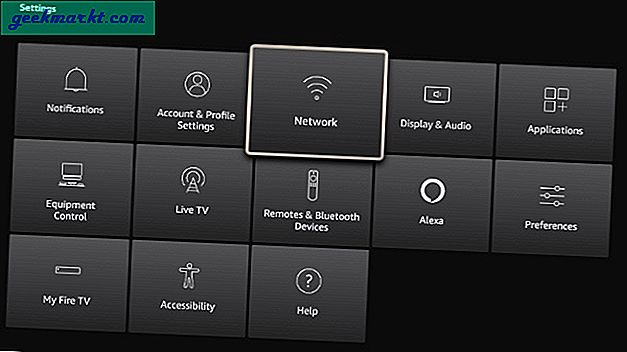
3. दबाओ विकल्प कुंजी (यह तीन क्षैतिज रेखाओं की तरह दिखाई देगी) रिमोट पर।
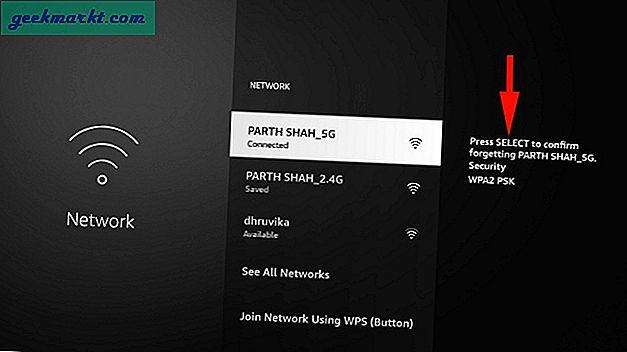
4. अपने निर्णय की पुष्टि करें और फायर टीवी स्टिक वाई-फाई नेटवर्क से डिस्कनेक्ट हो जाएगा।
5. उसी मेनू से, वाई-फाई नेटवर्क का चयन करें, पासवर्ड टाइप करें, और आप जाने के लिए अच्छे हैं।
4. राउटर और फायर टीवी स्टिक के बीच किसी भी तरह के व्यवधान को दूर करें
फायर टीवी स्टिक की स्थिति फायर टीवी स्टिक की वाई-फाई कनेक्शन की ताकत को गड़बड़ कर सकती है। यदि राउटर और फायर टीवी स्टिक के बीच मोटी दीवार या कोई अन्य भौतिक हस्तक्षेप है तो इसे हटा दें या कम से कम स्थिति पर पुनर्विचार करें।
आदर्श रूप से, आपको राउटर और फायर टीवी स्टिक को एक ही कमरे में रखना चाहिए और वह भी एक सहज वाई-फाई कनेक्शन के लिए।
5. वाई-फ़ाई SSID दिखाएँ
यदि वाई-फाई नेटवर्क छिपा हुआ है तो फायर टीवी स्टिक चयनित वाई-फाई नेटवर्क को खोजने में सक्षम नहीं होगा। नीचे दिए गए चरणों का पालन करें।
1. फायर टीवी स्टिक सेटिंग्स मेनू पर जाएं।
2. चुनते हैं नेटवर्क > अन्य नेटवर्क में शामिल हों.
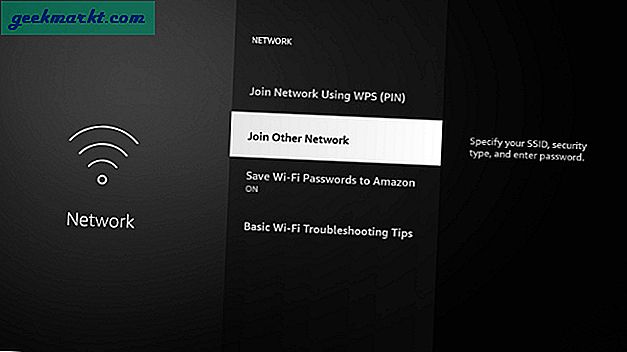
3. दर्ज एसएसआईडी (नाम) वाई-फाई नेटवर्क का और चुनें अगला आगे बढ़ने के लिए बटन।
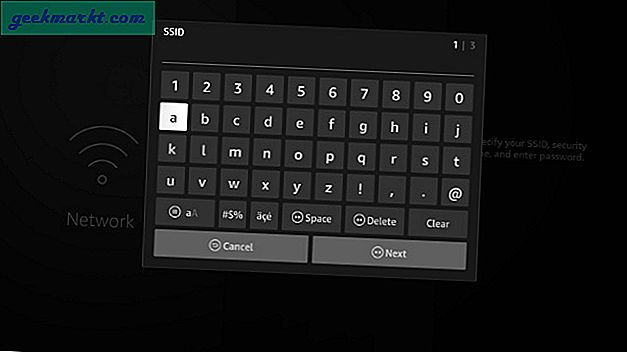
4. चुनते हैं सुरक्षा टाइप करें और जोड़ें वाईफ़ाई पासवर्ड निम्नलिखित मेनू से।
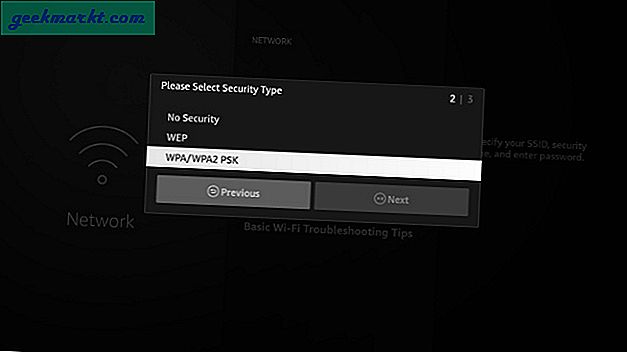
5. मारो जुडिये बटन और आप वाई-फाई नेटवर्क से जुड़ने के लिए पूरी तरह तैयार हैं।
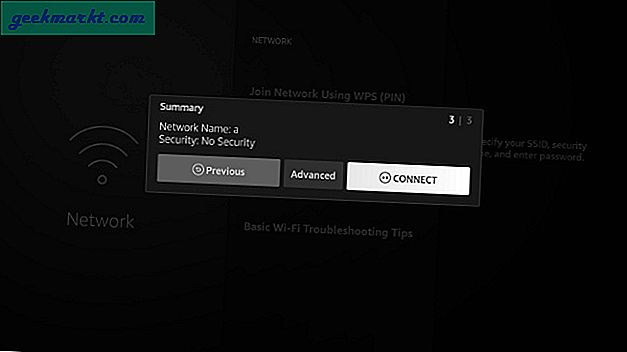
6. जोड़ी रिमोट
अगर फायर टीवी स्टिक रिमोट काम नहीं कर रहा है तो आप फायर टीवी स्टिक पर वाई-फाई नेटवर्क में कोई बदलाव नहीं कर पाएंगे।
सबसे पहले, आपको यह सुनिश्चित करने की आवश्यकता है कि रिमोट में नई बैटरी है। अब होम बटन को 10 सेकंड के लिए होल्ड करें और रिमोट को फायर टीवी स्टिक के साथ पेयर करने दें। एक सफल जोड़ी के बाद, आप वाई-फाई नेटवर्क की जानकारी जोड़ सकते हैं।
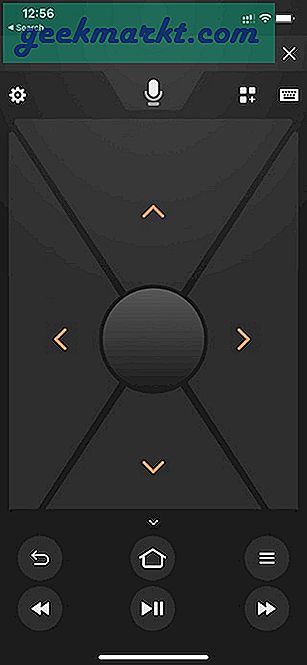
वैकल्पिक रूप से, कोई भी एंड्रॉइड या आईफोन पर फायर टीवी ऐप का उपयोग करके फायर टीवी स्टिक यूआई को नेविगेट कर सकता है।
7. फायर टीवी स्टिक को पुनरारंभ करें
डिवाइस का एक साधारण रीबूट आपके लिए फायर टीवी स्टिक समस्या से कनेक्ट नहीं होने वाले वाई-फाई को ठीक कर सकता है। अमेज़ॅन फायर टीवी स्टिक को पुनः आरंभ करने के लिए नीचे दिए गए चरणों का पालन करें।
1. के पास जाओ समायोजन फायर टीवी स्टिक पर मेनू।
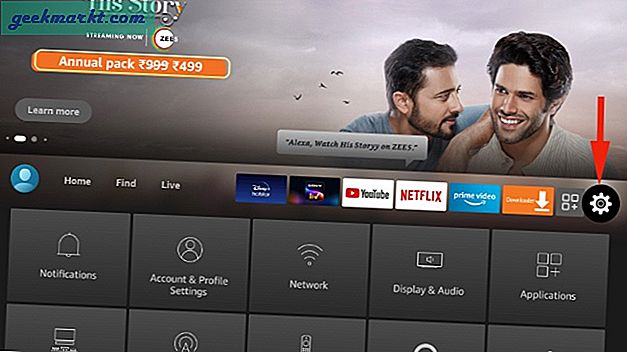
2. स्क्रॉल करें माई फायर टीवी मेन्यू।
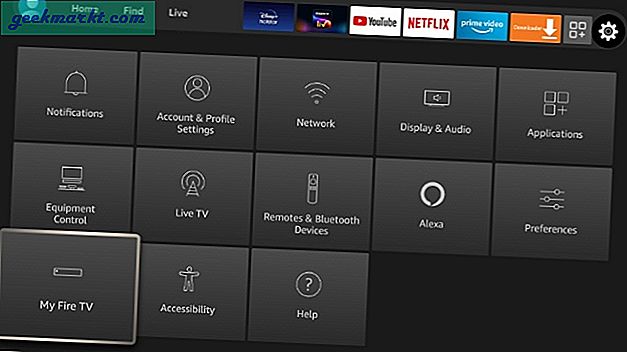
3. चुनते हैं पुनः आरंभ करें निम्नलिखित मेनू से।
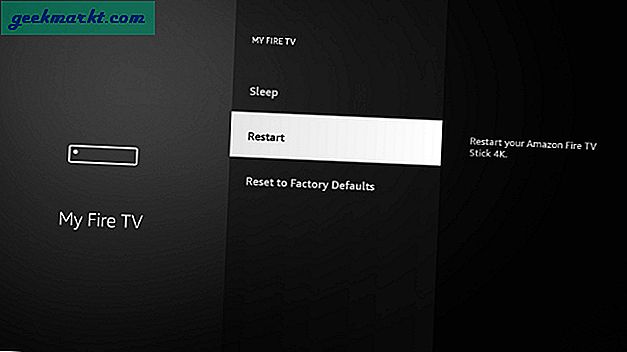
8. फायर टीवी स्टिक अपडेट करें
फायर टीवी स्टिक पर वाई-फाई की समस्या कंपनी द्वारा जारी बग्गी बिल्ड के कारण हो सकती है। शुक्र है, अमेज़न ऐसे महत्वपूर्ण मुद्दों को हल करने के लिए तत्पर है। फायर टीवी स्टिक फर्मवेयर को अपडेट करने के लिए नीचे दिए गए चरणों का पालन करें।
1. फायर टीवी स्टिक खोलें समायोजन मेन्यू।
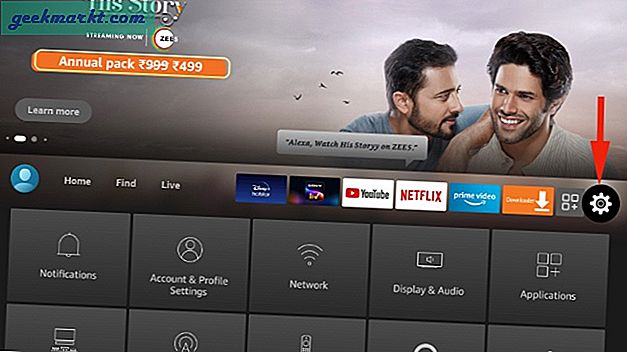
2. पर जाए माई फायर टीवी > तकरीबन > अद्यतन के लिए जाँच अनुभाग।
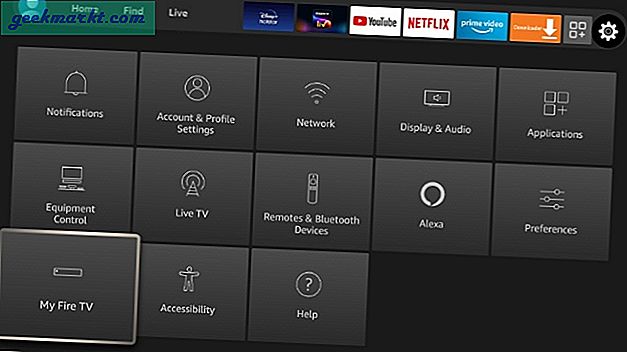
3. डिवाइस पर नवीनतम फायर ओएस स्थापित करना सुनिश्चित करें।
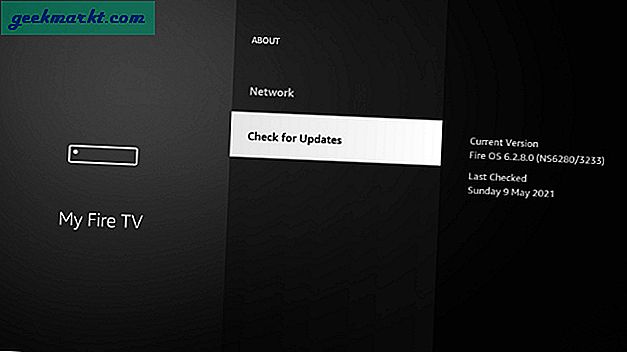
9. ऐप सर्वर की जाँच करें
कभी-कभी, समस्या ऐप की ओर से हो सकती है जिसे आप मैक पर वाई-फाई कनेक्शन का उपयोग करके एक्सेस करने का प्रयास कर रहे हैं। यदि ऐप सर्वर काम कर रहे हैं, तो आप एक मजबूत और काम कर रहे वाई-फाई कनेक्शन पर भी ऐप तक नहीं पहुंच पाएंगे।
डाउनडेटेक्टर पर जाएं और ऐप को खोजें। यदि आप ऐप की नाराजगी पर बड़े स्पाइक्स देखते हैं तो यह ऐप के साथ ही समस्या है। कुछ देर रुकिए, कंपनी को अपनी तरफ से समस्या का निवारण करने दीजिए।
लपेटें: अमेज़न फायर टीवी स्टिक वाईफाई कनेक्शन
अमेज़ॅन फायर टीवी स्टिक वाई-फाई कनेक्शन के बिना एक पेपरवेट है। यदि आप अक्सर डिवाइस पर वाई-फाई की समस्याओं का सामना कर रहे हैं, तो ऊपर दिए गए चरणों का पालन करें और इसका निवारण करें। हमारे मामले में, जब भी हम फायर टीवी स्टिक पर वाई-फाई के मुद्दों पर चलते हैं, तो भूल जाते हैं और फिर से जुड़ जाते हैं।